close

macOS 모하비에서 알아두면 좋은 변화 3가지 맥오에스의 새로운 버전인 모하비(mojave)를 베타 버전부터 사용 중입니다. 하이시에라는 개인적으로 별로였던 기억이 있지만 모하비의 경험은 꽤 괜찮습니다. 기본적인 성능과 함께 재미있는 기능이 추가되기도 했는데 그 중에서 몇 가지를 우선 추려보겠습니다. 1. 다이나믹 월페이퍼 이벤트에서 모하비를 설명하며 보여준 기능으로 시간에 따라 배경화면이 변경되는 기능입니다. 다크모드와 함께 모하비에서 시각적인 변화를 느끼게 해주는 부분입니다.설정-데스크탑&스크린세이버에서 데스크탑의 배경화면을 설정해줍니다. 위의 스크린샷에서 이미지가 2분할된 이미지를 선택하면 됩니다. 그리고 선택된 이미지의 오른쪽 체크박스를 열어 Dynamic 옵션을 선택해주면 됩니다. 만약 2분할..

아이패드 6세대, 아이패드 프로 멀티태스팅(화면분할) 이용법 아이폰은 아직 지원하지 않지만 아이패드에서는 멀티태스킹을 지원하고 있습니다. 모바일 기기에서 멀티태스킹이라면 화면분할을 우선 떠올리게 되는데, 아이패드 멀티태스킹은 팝업도 지원하기 때문에 조금 이해가 필요하기도 합니다. 단순히 화면분할만 하는 멀티태스킹보다 활용할 수 있는 방법이 늘어나기 때문에 조금만 이해해두면 더 많은 작업을 진행할 수도 잇습니다. 아이패드에서 멀티태스킹을 이용하는 방법을 간략히 알아보겠습니다. 팝업, 분할화면을 이해하면 응용이 쉬워진다 우선 멀티태스킹 활용을 위해 설정을 살펴보겠습니다. 일반-멀티태스킹 및 Dock 항목에서 활성화 된 것을 확인합니다. 물론, 반대의 경우로 멀티태스킹을 이용하기 싫을 때는 여기서 해지를 해두..

macOS에서 자잘한 이상 증상 해결법 macOS를 사용하는 제품들(맥, 맥 프로, 맥북 프로, 맥북 에어)에서 종종 원인을 알 수 없는 이상 증상들이 발생합니다. 주로 드라이버나 앱 설치 등에 의해 설정값이 꼬이는 경우가 보통인데 이럴 때 손쉽게 적용해볼만한 방법이 있어 정리해보겠습니다. 안전모드(SAFE MODE)의 활용 처음으로 적용해볼만한 방법은 안전모드로 부팅하는 방법입니다. 리부팅 혹은 부팅을 하고 안전모드로 진입하는 방법입니다.안전모드 진입 방법은 부팅시 shift키를 누르고 있으면 됩니다. 평소 부팅보다 조금 더 시간이 소요되니 걱정하지 말고 shift키를 누르고 기다리시면 됩니다 안전모드는 최소의 드라이버나 설정을 활용하기 때문에 해상도고 낮다는 특징이 있습니다. macOS 사용 중 그래..
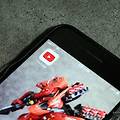
아이폰, 아이패드에서 유튜브 백그라운드로 이용하는 법 유투브를 이용하다보면 백그라운드로 돌려두고 싶을 때가 있습니다. 유료 이용자라면 손쉽게 이용할 수 있겠지만 무료로 가끔씩 이용할 경우 앱을 이탈할 없습니다. 다른 작업을 하며 유투브의 음악이나 동영상의 소리를 들을 수 있는 꼼수가 있어 간단하게 정리해볼까 합니다. 사파리, 데스트탑 버전을 이용하자. 아이폰이나 아이패드에서 유투브를 백그라운드로 돌리기 위해서는 사파리를 이용할 수 있습니다. 물론 다른 브라우저를 이용하는 방법도 있지만 iOS에서는 사파리가 익숙하니 사파리를 이용하는 방법입니다.사파리로 유투브를 접속하면 모바일로 연결됩니다. 여기서 일단 듣고 싶은 음악이나 동영상을 검색해서 찾습니다. 그리고 하단 메뉴에서 보내기(사각형에 위로 화살) 아이..

macOS 모하비 퍼블릭 베타 업데이트 방법 및 간략 후기 WWDC 2018에서 발표된 macOS의 새로운 버전은 모하비(MOJAVE)입니다. 한동안 개발자 베타로 공개 되었다가 이제 퍼블릭 베타로 공개 되었습니다. 베타 버전이 아닌 정상 버전은 가을(9월)쯤에 배포될 예상이니 그 전에 경험해보고 싶은 사람들은 퍼블릭 베타를 이용해보시면 됩니다.퍼블릭 베타는 정식 버전이 아닌 베타 버전이기 때문에 버그가 있을 수 있고 사용환경에 따라 호환되지 않는 앱이 있을 수 있습니다. 다크 모드와 소소한 변화들이 인상적 에서 iOS12를 위해 퍼블릭 베타 버전을 적용하는 방법을 알아봤습니다. 모하비도 비슷한 과정을 거치게 되는데 전체적인 과정은 유사합니다. 우선 Apple Beta Software Program(바로..

iOS 앱스토어 앱 자동 업데이트 설정 방법 앱스토어를 이용하다보면 수시로 업데이트 알림이 떠 있는 것을 발견할 수 있습니다. 은근히 귀찮기도 하고 쌓이면 시간도 늘어나게 됩니다. 사용 기간이 늘어나면서 앱도 늘어나면 아무래도 번거로워지니 앱 자동 업데이트 설정을 해두는게 좋습니다. 아시는 분들도 많지만 주변에 은근히 놓치고 있는 분들도 있어서 정리해보겠습니다. 설정을 한번쯤 꼼꼼히 확인해보자 앱 자동 업데이트의 설정은 생각보다 쉽습니다. 설정-iTunes 및 App Store 항목에서 자동 다운도드에 있는 업데이트를 활성화 시켜주면 됩니다. 쉽죠? 당연히 업데이트 항목을 꺼두면 앱 자동 업데이트가 진행되지 않습니다. 자동 다운로드 항목에서 앱과 업데이트가 조금 헷갈릴 수 있습니다.앱 항목을 활성화 해두..

